Los colores P3 se suman junto a Adobe RGB como una opción de monitor de amplia gama.
Algunas pantallas nuevas usan un espacio de color llamado P3, El cual es diferente a los espacios de color sRGB y Adobe RGB que diseñadores y fotógrafos han usado por años. ¿Se trata P3 de una mejora o una complicación? Un poco de ambas.
¿Que son los espacios de color?
Un espacio de color, o gama de color, es un rango de colores. El espacio de color sRGB es ampliamente usado para archivos gráficos, pantallas, impresoras, y otros dispositivos. Casi todas las pantallas pueden reproducir sRGB o algo similar a ello, y sRGB es suficientemente bueno para impresión de color con calidad moderada. Es un estándar convenientemente común.
Muchos profesionales creativos trabajan en el espacio de color Adobe RGB porque es significativamente más grande que el sRGB. Puede representar una mayor cantidad de los rangos de colores que las cámaras profesionales, escáneres e impresoras pueden reproducir. Las pantallas que pueden mostrar gamas más grandes que sRGB como la Adobe RGB se les llama Pantallas de gama amplia.
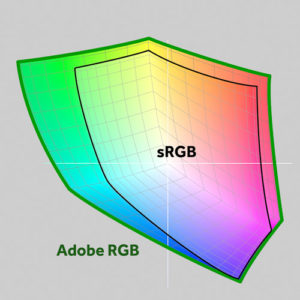
Se le llama espacio de color amplio a Adobe RGB porque puede reproducir un rango de colores más grande que sRGB (Basado en la gráfica de color de laboratorio de la utilidad Apple ColorSync).
¿Qué es P3?
Ya existen pantallas que usan el espacio de color P3. Al igual que Adobe RGB, P3 es una alternativa a sRGB de con una amplia gama de colores. La gama de colores DCI-P3 empezó como un estándar para cine digital ya que se basa en el rango de colores reproducido por los proyectores digitales que puedes conseguir en salas de cine. Apple creó su propia versión llamada “Display P3”, adaptándolo a pantallas de ordenador y haciendo algunos de sus aspectos más consistentes con sRGB. Puede que ya estés usando una pantalla P3; muchos dispositivos Apple lo tienen como la nueva iMac y el MacBook Pro, Tablets iPad Pro, y algunos modelos de iPhone. Y esto cosa solo de Apple. Microsoft escogió una pantalla P3 para su ordenador de sobremesa Surface Studio.
Las comparaciones de P3 en este articulo se basan en los perfiles de color de pantallas P3 incluidas en los ordenadores Apple Mac más recientes.
Cómo se diferencia P3 de Adobe RGB y sRGB
Adobe RGB y P3 son más grandes que sRGB, y tienen muchos colores en común. Adobe RGB se inclina más hacia los azules y verdes, mientras que P3 se extiende un poco más hacia los amarillos y rojos.
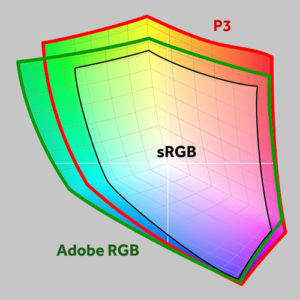
Adobe RGB y Apple Display P3 cubren rangos similares más allá de sRGB.
Para flujos de trabajo de impresión, Adobe RGB está por lo general más alineado con espacios de color para preimpresión. Esto no sorprende; Adobe RGB existe en parte por que Adobe quiso tener un espacio de color RGB que incluía colores CMYK que estuviesen fuera de sRGB. Si la diferencia es importante para ti depende en los estándares CMYK que uses. Una pantalla Adobe RGB puede tener una ligera delantera por encima de P3 al cubrir algun cian extremo, pero si actualmente usas una pantalla sRGB, una p3 mostrará más del rango CMYK de lo que estás viendo ahora mismo.

Un monitor P3 o Adobe RGB puede reproducir más colores del estándar CMYK FOGRA39 que una pantalla sRGB, pero Adobe RGB podría ser una mejor opción.
Pero no todo el mundo imprime en una prensa. Algunas impresoras de inyección de tinta con calidad fotográfica pueden reproducir colores que prensas típicas o pantallas sRGB no pueden. En la siguiente ilustración, P3 y Adobe RGB parecen coincidir (aunque no a la perfección) con la combinación especifica de impresora, tinta y papel mostrados; gran parte de la gama de colores de esa impresora de fotos no puede ser reproducida en una pantalla sRGB.
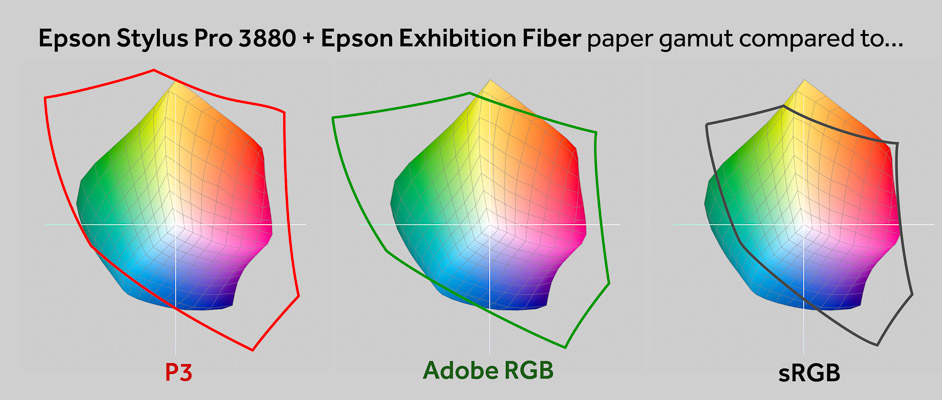
Tanto las pantallas P3 como las Adobe RGB pueden reproducir gran parte de la gama de colores de las tintas de impresión Epson Stylus Pro 3880 en papel de exhibición de fibra Epson, mientras que una pantalla sRGB se queda corta en el rango de colores de la impresora.
Cómo una pantalla P3 encaja en un flujo de trabajo de producción
Afortunadamente, trabajar con una pantalla P3 no se diferencia del uso correcto de una pantalla Adobe RGB o sRGB. Aplicaciones enfocadas al color, como Adobe Photoshop, Adobe Lightroom, y Adobe InDesign usan automáticamente el perfil de pantalla seleccionado en las preferencias de sistema de tu Mac o ordenador Windows. Una pantalla P3 no supone ningún problema siempre y cuanto el perfil de pantalla seleccionado coincida con la pantalla. Y mientras las imágenes y otros documentos estén marcados con el perfil de color apropiado, las aplicaciones enfocadas en color podrán reproducir colores consistentemente en pantallas P3.
Probablemente no debas cambiar la configuración en Edición > Ajustes de Color en Photoshop, InDesign o Illustrator. La configuración de color que elijas debe estar basada en los requerimientos de tu flujo de trabajo, no en la pantalla especifica que uses.
Es un poco más complicado para flujos de trabajo con aplicaciones que no tengan ajustes de color, tal y como algunos navegadores de internet, aplicaciones de edición de video, y software de diseño web. Las aplicaciones que no usen la configuración de color del sistema podrían mostrar colores sobre saturados en una pantalla P3 o Adobe RGB debido a que incorrectamente asumirán que se está usando una pantalla sRGB.
Algunas pantallas de amplia gama de colores te permiten limitar su gama a sRGB en la misma pantalla, independientemente del ordenador. Esto puede ser una buena forma de evitar los colores sobresaturados y ambientes de trabajo sin ajustes de color. Pero algunas pantallas de amplia gama, incluyendo las pantallas P3 de Apple, no tienen esta opción. Otra opción es conectar una pantalla sRGB económica a tu ordenador y ver el contenido sin ajustes de color en esa pantalla.
Los monitores de amplia gama de colores llegaron para quedarse
Solía pasar que las pantallas de amplia gama de colores no eran algo que la mayoría de usuarios tuviesen al menos que tomasen la decisión consciente de comprar un monitor Adobe RGB. Pero ahora que los precios de las pantallas Adobe RGB se han reducido, y tanto Apple como Microsoft están vendiendo millones de dispositivos con pantallas P3 a los consumidores, la gama amplia de colores se está convirtiendo rápidamente en una tendencia.
Los dispositivos móviles no están tan avanzados como los ordenadores de sobremesa cuando se trata de los ajustes de color. En reconocimiento de esto, Apple incorporó ajustes de color a nivel de sistema en iOS 9.3. Basado en el ajuste de color ColorSync que las Mac han usado por años, los ajustes de color de iOS ayudan a reproducir colores consistentemente en dispositivos iOS con pantallas P3 de amplia gama. Los ajustes de color aun no han sido incorporados al sistema operativo Android.
El estándar actual para HDTV usa sRGB como su espacio de color, pero esto también está cambiando debido a que el video está moviéndose rápidamente del estándar HDTV 1080p (2K) a resoluciones 4K y 8K, alto rango dinámico (HDR), y gamas de colores amplias. Un nuevo estándar de la industria llamado Ultra HD Premium incorpora estas características avanzadas de video. Para manejar gamas de colores amplias, DCI-P3 es el espacio de color especificado por Ultra HD Premium. Así que, aunque P3 está ampliamente enfocado a flujos de trabajo que consisten en la proyección en salas de cine, la producción en masa de televisión y flujos de trabajo basados en video, con el tiempo reemplazará a sRGB.
Por muchos años, una buena forma de evitar los ajustes de color era asumir que sRGB se vería “suficientemente bien” en todas sus aplicaciones sin necesidad de realizar ajustes. Esa suposición dejará de tener valor a medida que más ordenadores y dispositivos móviles usen pantallas de amplia gama de colores. Durante esta transición de sRGB a gama amplia, saber cómo mantener tus colores consistentes a través de sRGB y gamas de colores amplias será una habilidad cada vez más valorada.
Una pantalla P3 es una mejora de sRGB
Si actualmente usas una pantalla sRGB, comprarte una pantalla P3 es definitivamente una mejora. Reproduce una gama de colores más amplia que sRGB, y se acerca tanto a Adobe RGB que las diferencias son por lo general muy pequeñas. Al igual que con Adobe RGB, trabajar con la gama de colores P3 no debería complicar tu flujo de trabajo si este permite los ajustes de color. Si tienes al menos un poco de experiencia usando ajustes de color y perfiles de color, ya tienes una gran delantera en el futuro de las gamas de colores amplias.
(Nota: Las ilustraciones en este artículo son útiles para comparaciones básicas, pero comparar gamas de color es mucho más complejo de lo que se puede explicar en este artículo. Por ejemplo, el tamaño y la forma de una gama de colores cambia a medida que los colores se vuelven más claros u oscuros. Las ilustraciones simplificadas de gamas de color son adaptaciones 2D de los resultados de laboratorio 3D de la utilidad de Apple ColorSync.)
Deja una respuesta